Microsoft wyjaśnia, dlaczego Sudo dla Windows 11 różni się od istniejących run
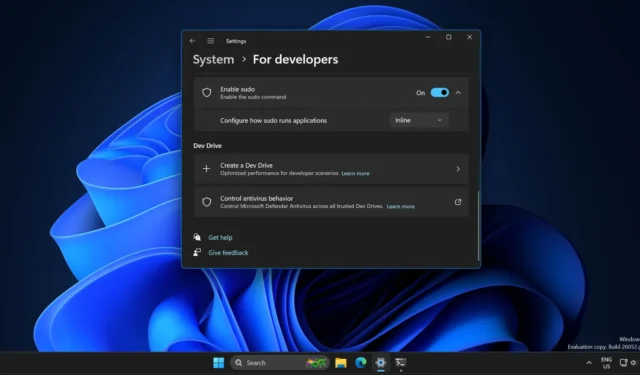
Sudo jest dostępne w systemie Windows 11 Build 26052 lub nowszym. Jest to sposób na uruchamianie poleceń lub programów z podwyższonymi uprawnieniami bez ręcznego otwierania innego wystąpienia wiersza poleceń lub programu PowerShell. Microsoft wyjaśnia jednak, że nie jest to to samo, co użycie polecenia runas w systemie Windows.
W dokumencie pomocy zauważonym po raz pierwszy przez Windows Latest Microsoft wyjaśnił różnicę między Sudo a runami. Zgodnie z dokumentem Runas umożliwia uruchamianie poleceń lub programów jako dowolny użytkownik (nawet administrator) w systemie Windows. Tymczasem Sudo nie może uruchamiać poleceń ani programów jak każdy inny użytkownik.
Microsoft zasugerował jednak możliwość uruchamiania poleceń w Sudo jako inny użytkownik w przyszłości . Podczas korzystania z polecenia runas może być konieczne wprowadzenie hasła. Ale podczas korzystania z Sudo wystarczy zaakceptować monit UAC i przyznać uprawnienia administracyjne.
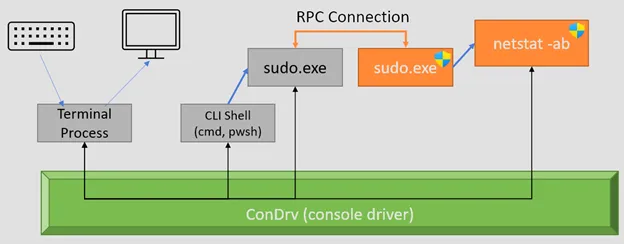
Jak widać na powyższym diagramie, Microsoft wyjaśnił, w jaki sposób Sudo wchodzi w interakcję z systemem operacyjnym, gdy wpisujesz polecenie w procesie terminala. Na przykład, gdy spróbujesz uruchomić polecenie netstat -ab przy użyciu sudo (np. sudo netstat -ab), terminal wysyła polecenie do powłoki CLI (takiej jak PowerShell lub Wiersz poleceń).
Następnie powłoka komunikuje się ze sterownikiem konsoli (ConDrv), aby obsłużyć wejście/wyjście.
Wywoływany jest program sudo.exe, który ustanawia połączenie RPC w celu uruchomienia komendy netstat -ab. Dla nieświadomych, RPC oznacza zdalne wywołanie procedury , które jest zasadniczo używane do komunikacji między procesami na tej samej maszynie.
Sudo.exe z podwyższonymi uprawnieniami wykonuje polecenie netstat -ab, co pozwala mu wykonywać swoje zadania z uprawnieniami administracyjnymi. W konfiguracjach Inline lub Wejście wyłączone proces Sudo.exe bez uprawnień tworzy połączenie RPC z nowym procesem Sudo.exe z podwyższonymi uprawnieniami.
Brzmi zabawnie, prawda? Powinieneś jednak znać komplikacje związane z bezpieczeństwem podczas korzystania z Sudo w konfiguracjach Inline lub z wyłączonym wprowadzaniem danych. Microsoft zaleca użycie nowej konfiguracji okna w Sudo, ponieważ jest to najbezpieczniejsza z trzech opcji.
Oto jak możesz zmienić konfigurację Sudo:
- Odwiedź sekcję Dla programistów w aplikacji Ustawienia.
- Kliknij opcję Konfiguruj sposób uruchamiania aplikacji przez Sudo .
- Z listy rozwijanej wybierz opcję W nowym oknie .
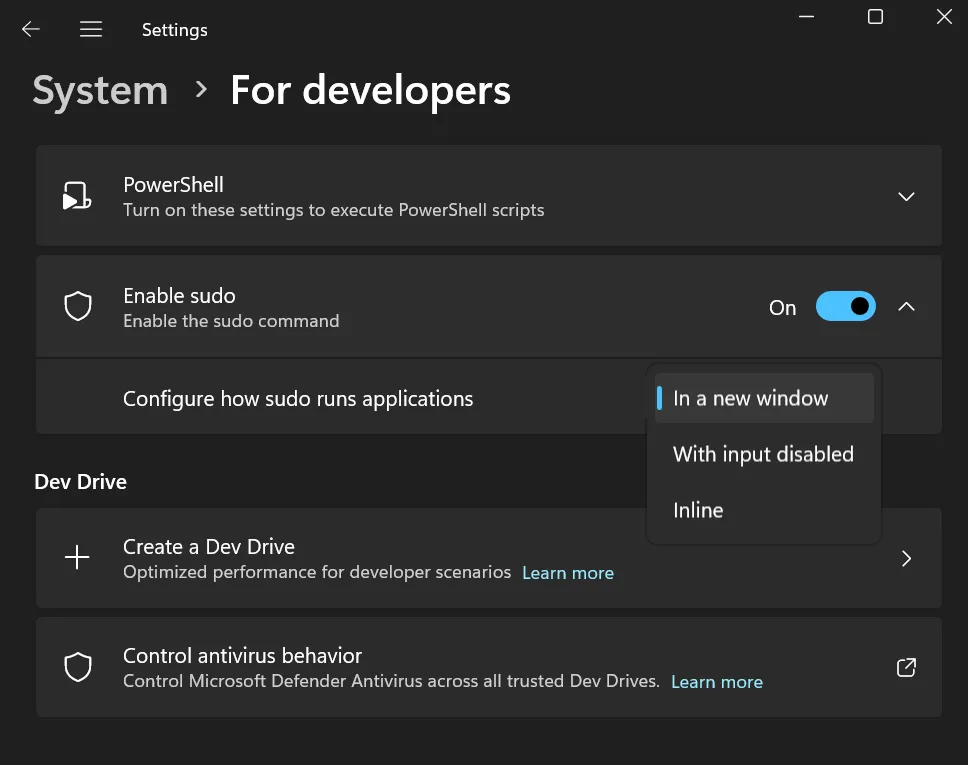
Sudo jest dostępne wyłącznie w wersjach konsumenckich
Microsoft oficjalnie potwierdził, że Sudo jako pierwszy pojawi się w systemie Windows 11 z kompilacją 26052 w kanałach Canary i Dev. Sudo zostało również uwzględnione w kompilacji Windows Server Insider, ale Microsoft sprostował swój wpis na blogu, ujawniając, że Sudo będzie dostępne wyłącznie w wersjach konsumenckich .
Zatem tylko wersje systemu Windows 11 Home, Pro, Enterprise i Edu będą miały tę funkcję. Ponadto Microsoft wyjaśnił również, że Sudo dla systemu Windows jest oprogramowaniem typu open source i będzie obsługiwane w serwisie GitHub.



Dodaj komentarz